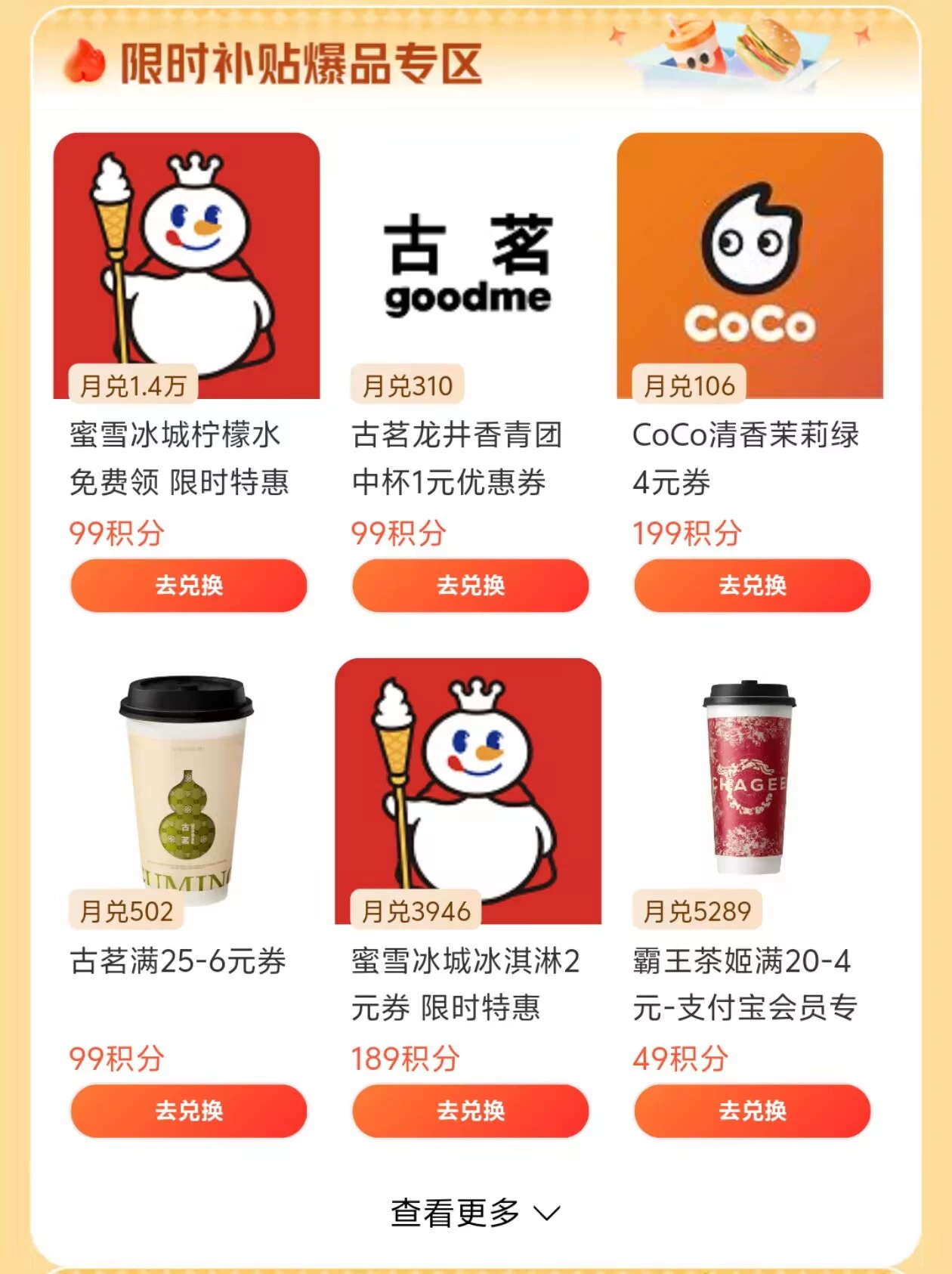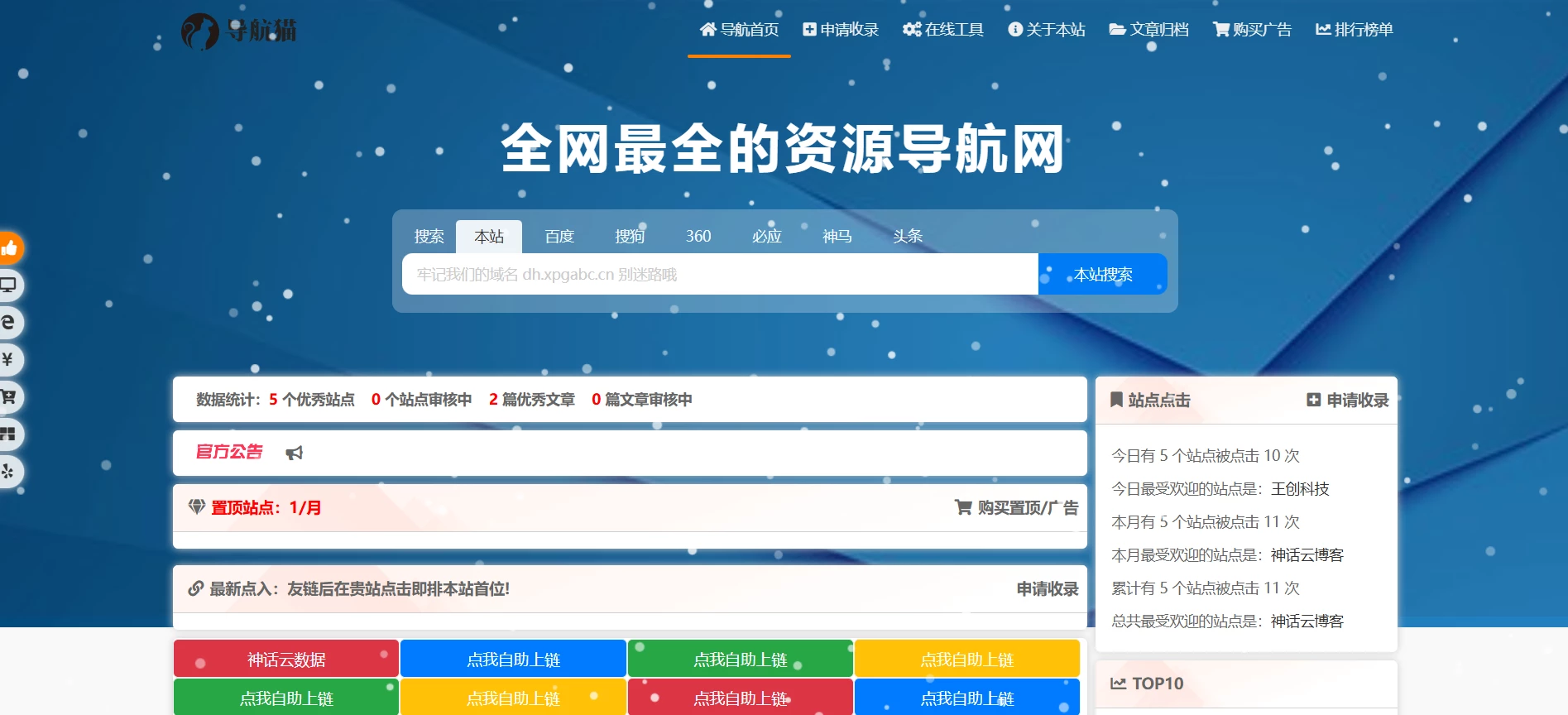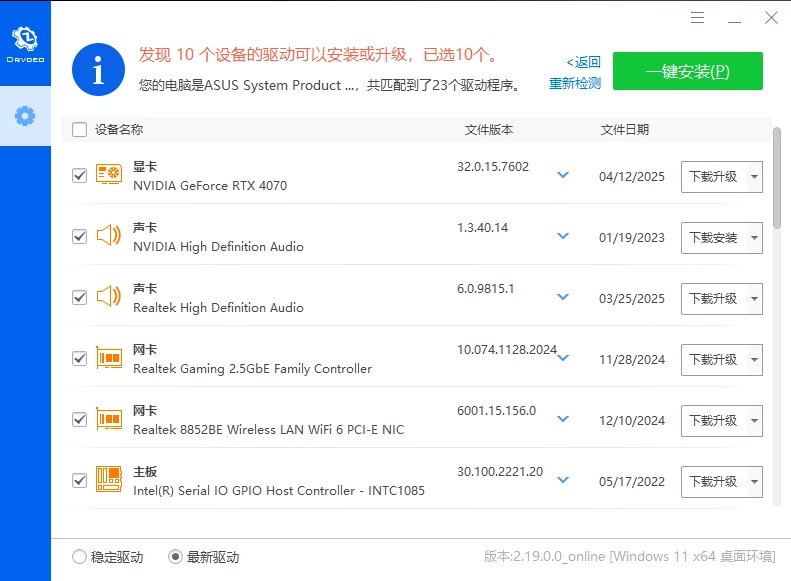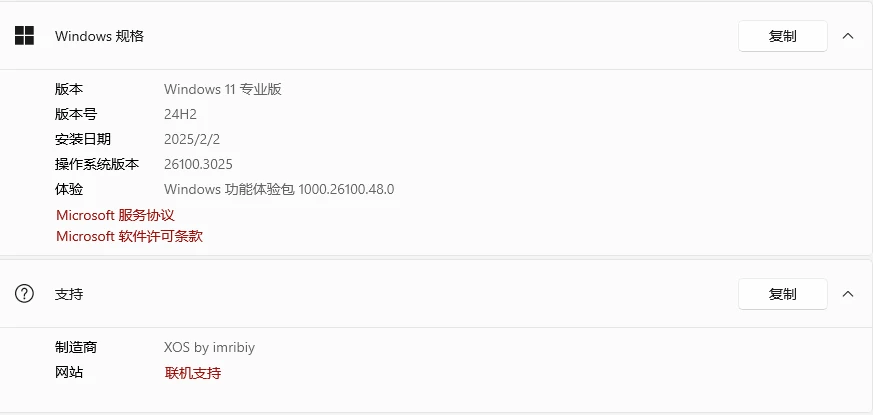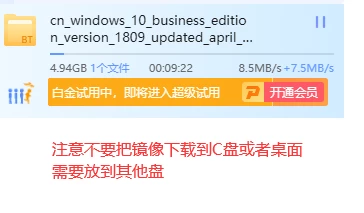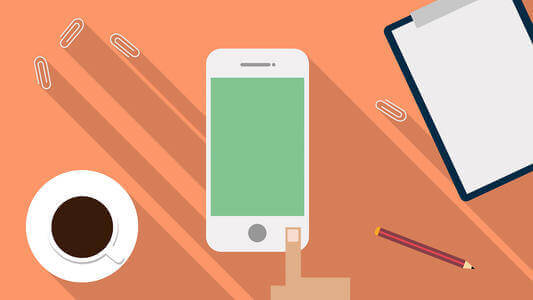找到
37
篇与
教程
相关的结果
-
 VIVO/IQOO手机橘子5系统最新续航优化教程 大幅增加续航降低发热 AI摘要:VIVO和IQOO手机用户升级橘子5系统后,发热和耗电增加。Kbattery软件通过优化系统调校,提升电池续航、降低发热,增强性能。新版本更新包括核心架构升级、新功能如直驱供电、Monster Plus模式等,界面与交互优化,性能增强,生态服务重启。教程详细介绍了软件下载、安装和优化步骤。前言 本篇为最新的kbattery版本介绍和使用教程,最新版相较之前更新了许多功能和使用优化,非常推荐之前的友友们去更新使用这个软件。 许多的VIVO和IQOO的用户升级橘子5系统后发热和耗电情况明显增加,这是因为橘子5系统有许多动画要渲染以导致GPU的使用增加。系统升级后,后台会进行大规模的应用适配、文件扫描及图库整理等优化任务,此过程持续2~3天,期间CPU持续高负载运行,导致耗电和发热加剧。 如果你使用橘子5有一段时间后耗电和发热还是很明显的话,可以跟着我操作,亲测有效缓解耗电和发热 软件介绍 Kbattery(或 Kbattery-S)是一款专为 VIVO 和 iQOO 手机(俗称“蓝厂设备”)深度优化的系统工具软件,由酷安平台开发者独立开发,主要通过高级系统调校提升电池续航、降低发热,并增强性能 软件更新 本次软件经过了作者长时间优化更新,得到了现在省电等功能的优化,也开发了很多新功能 如墓碑机制 内存回收 直驱供电等等功能 还有对colorOS的优化功能 新版本更新变化如下: 🔄 一、核心架构升级 1. 正式更名与生态整合 - 更名为 kbattery深度集成 kbproAPP 功能体系 2. 开发平台迁移 - 从 iApp 全面迁移至 Android Studio 开发环境 3. 底层代码重构 - 100% 重写核心代码,提升执行效率与系统兼容性 ⚡ 二、新功能 功能模块 升级说明 直驱供电 2.0 增强电源管理算法,支持动态电压调节 Monster Plus 模式 新增多级性能档位,优化温控策略 应用深度优化 独立控制界面,支持进程级资源管控 预计续航系统 智能学习模型,精准预测剩余使用时间 一键墓碑机制 冻结后台应用降低功耗 (Android 10+) 🎨 三、界面与交互优化 - 全新「关于」页面:开发者信息/开源协议可视化 - 续航仪表盘重设计:实时电量消耗曲线分析 - 新增更新日志页面:版本历史记录可追溯 - 开发者联系通道:问题反馈直达技术团队 🛠️ 四、性能增强 - 内存回收机制升级:降低后台资源占用 - 优化脚本引擎重构:执行效率提升 - 高温保护开关:高级用户可手动关闭温控限制 🌐 五、生态服务重启 - 官网重建上线:提供完整文档与 SDK 支持 - 捐赠平台开放:支持开发者持续维护计划优化前后对比 第一张图是优化前。第二张是优化后 机器:VIVO X200PRO 电池健康度:99% 系统版本:橘子 5 24.0 版本1.jpg图片 2.jpg图片 软件使用教程 123云盘下载 下载地址:https://www.123684.com/s/M54Ajv-I0IWA 提取码: 首先要去谷歌商店下载 shizuku 点击配对 1图片 点击开发者选项 2图片 第一次进入开发者选项要开启第一项开关(开发者选项) 我们打开无线调试,然后点一下无线调试那个字 3图片 然后返回 shizuku,点击使用“配对码配对设备” 4图片 点了之后会弹出来一个窗口,记住我们的配对码 5图片 下拉通知栏,输入配对码 如果下拉通知栏后发现他一直在搜索,那我们就点那个停止就好了 6图片 输入之后点击右边的纸飞机 7图片 如图下所示就表示成功了 8图片 返回 shizuku 首页点击启动 9图片 启动后点击授权应用 10图片 启用我们的 kbattery 11图片 打开我们下载好的 Kbattery 然后点击模式选择 1.jpg图片 点击省电 2.jpg图片 等待他优化完成后会提示已完成 3.jpg图片 然后返回到软件的首页,点击更多功能 打开 墓碑机制 可以有效保留后台 预防发热 4.jpg图片 做完以上操作后我们的手机就优化成功啦! 若操作完后手机卡顿的话可以设置为日常即可 手机如果重启了可以重新进行操作一遍以防系统重置了我们的优化
VIVO/IQOO手机橘子5系统最新续航优化教程 大幅增加续航降低发热 AI摘要:VIVO和IQOO手机用户升级橘子5系统后,发热和耗电增加。Kbattery软件通过优化系统调校,提升电池续航、降低发热,增强性能。新版本更新包括核心架构升级、新功能如直驱供电、Monster Plus模式等,界面与交互优化,性能增强,生态服务重启。教程详细介绍了软件下载、安装和优化步骤。前言 本篇为最新的kbattery版本介绍和使用教程,最新版相较之前更新了许多功能和使用优化,非常推荐之前的友友们去更新使用这个软件。 许多的VIVO和IQOO的用户升级橘子5系统后发热和耗电情况明显增加,这是因为橘子5系统有许多动画要渲染以导致GPU的使用增加。系统升级后,后台会进行大规模的应用适配、文件扫描及图库整理等优化任务,此过程持续2~3天,期间CPU持续高负载运行,导致耗电和发热加剧。 如果你使用橘子5有一段时间后耗电和发热还是很明显的话,可以跟着我操作,亲测有效缓解耗电和发热 软件介绍 Kbattery(或 Kbattery-S)是一款专为 VIVO 和 iQOO 手机(俗称“蓝厂设备”)深度优化的系统工具软件,由酷安平台开发者独立开发,主要通过高级系统调校提升电池续航、降低发热,并增强性能 软件更新 本次软件经过了作者长时间优化更新,得到了现在省电等功能的优化,也开发了很多新功能 如墓碑机制 内存回收 直驱供电等等功能 还有对colorOS的优化功能 新版本更新变化如下: 🔄 一、核心架构升级 1. 正式更名与生态整合 - 更名为 kbattery深度集成 kbproAPP 功能体系 2. 开发平台迁移 - 从 iApp 全面迁移至 Android Studio 开发环境 3. 底层代码重构 - 100% 重写核心代码,提升执行效率与系统兼容性 ⚡ 二、新功能 功能模块 升级说明 直驱供电 2.0 增强电源管理算法,支持动态电压调节 Monster Plus 模式 新增多级性能档位,优化温控策略 应用深度优化 独立控制界面,支持进程级资源管控 预计续航系统 智能学习模型,精准预测剩余使用时间 一键墓碑机制 冻结后台应用降低功耗 (Android 10+) 🎨 三、界面与交互优化 - 全新「关于」页面:开发者信息/开源协议可视化 - 续航仪表盘重设计:实时电量消耗曲线分析 - 新增更新日志页面:版本历史记录可追溯 - 开发者联系通道:问题反馈直达技术团队 🛠️ 四、性能增强 - 内存回收机制升级:降低后台资源占用 - 优化脚本引擎重构:执行效率提升 - 高温保护开关:高级用户可手动关闭温控限制 🌐 五、生态服务重启 - 官网重建上线:提供完整文档与 SDK 支持 - 捐赠平台开放:支持开发者持续维护计划优化前后对比 第一张图是优化前。第二张是优化后 机器:VIVO X200PRO 电池健康度:99% 系统版本:橘子 5 24.0 版本1.jpg图片 2.jpg图片 软件使用教程 123云盘下载 下载地址:https://www.123684.com/s/M54Ajv-I0IWA 提取码: 首先要去谷歌商店下载 shizuku 点击配对 1图片 点击开发者选项 2图片 第一次进入开发者选项要开启第一项开关(开发者选项) 我们打开无线调试,然后点一下无线调试那个字 3图片 然后返回 shizuku,点击使用“配对码配对设备” 4图片 点了之后会弹出来一个窗口,记住我们的配对码 5图片 下拉通知栏,输入配对码 如果下拉通知栏后发现他一直在搜索,那我们就点那个停止就好了 6图片 输入之后点击右边的纸飞机 7图片 如图下所示就表示成功了 8图片 返回 shizuku 首页点击启动 9图片 启动后点击授权应用 10图片 启用我们的 kbattery 11图片 打开我们下载好的 Kbattery 然后点击模式选择 1.jpg图片 点击省电 2.jpg图片 等待他优化完成后会提示已完成 3.jpg图片 然后返回到软件的首页,点击更多功能 打开 墓碑机制 可以有效保留后台 预防发热 4.jpg图片 做完以上操作后我们的手机就优化成功啦! 若操作完后手机卡顿的话可以设置为日常即可 手机如果重启了可以重新进行操作一遍以防系统重置了我们的优化 -
 SEO已死?不,它正演变为GEO:一场由AI掀起的流量革命 AI摘要:SEO正演变为GEO,AI技术重塑搜索行为,GEO强调内容逻辑框架和知识密度,而非传统SEO的关键词排名。GEO专家概念存疑,优质内容、清晰架构、权威性及用户意图仍是关键。别被焦虑蒙蔽双眼,踏实做好内容,与坦诚合作。营销的核心争夺,正从“搜索排名”转向“AI引用率” “SEO已死”的论调在2025年数字营销圈甚嚣尘上,其直接导火索是生成式AI对传统搜索行为的颠覆性重塑。 当ChatGPT、Perplexity等AI助手能直接生成答案,用户不再需要点击搜索结果列表中的链接,传统SEO依赖的关键词排名、外链建设、点击引流模式遭遇釜底抽薪——这场变革并非一夜爆发,而是AI技术演进与用户行为迁移的必然结果。 1.GEO崛起:AI搜索重构流量规则 传统搜索建立在链接索引基础上,而生成式AI则建立在语言理解与知识整合之上。这一底层逻辑的差异,催生了全新的优化范式——生成式引擎优化(Generative Engine Optimization, GEO)。 数据印证变革速度: 谷歌AI概览触发率从2025年1月的6.49%飙升到3月的13.14%(增长72%),覆盖超13%的搜索请求 ChatGPT日请求量达3750万次,Perplexity月活超6700万,用户平均会话时长近11分钟 用户提问方式剧变:查询词数从平均4词增至23词,会话时长延至6分钟 当谷歌、百度将AI生成答案(如SGE、AI Overview)直接置顶搜索结果页,内容提供方面临生死拷问:若未被AI“记住”并引用,即使网站设计精良,也将在数字世界沦为隐形。 2.GEO vs SEO:优化逻辑的范式迁移 对比维度表头传统SEO核心目标提升网页搜索排名让内容被AI引用并整合进生成答案内容策略关键词密度、外链数量、页面停留时间知识密度、逻辑结构、多模态兼容性成功指标点击率(CTR)引用率(内容被AI提及的频率)技术依赖爬虫索引机制大语言模型(LLM)的语义理解能力 结构性差异的本质: SEO时代依赖关键词精确匹配,GEO要求内容具备清晰逻辑框架(如“问题-证据-结论”三段式),每千字需含3-5个可验证独立观点 AI模型偏好结构化标记(FAQ、HowTo)、 总结性短语(“总而言之”) 及分点列举,便于解析提取 商业模式剧变:谷歌靠广告点击获利,而ChatGPT等LLM采用订阅制,削弱第三方内容展示动机 3.有生成引擎优化(GEO)专家吗? 网上并没有这么多GEO专家,他们大多数都是装弄玄虚!• 不是我。 • 不是那个在微信上开高价课的大咖。 • 更不是那个声称有“顶级GEO战略”,动辄收费十几万的机构。 咱们所有人,都还在摸着石头过河呢!AI搜索这玩意儿才出来多久啊? 当那些“GEO大师”找上门,唾沫横飞地给你画大饼时,你可能会听到这些话: 1.“我破解了AI搜索优化的密码!” - 真相: 胡说八道!AI平台的算法天天都在迭代,有时甚至一天好几次。谁要是说自己“破解了”,那他不是在做梦,就是在骗你。 2.“我们专有的GEO框架保证结果!” - 真相: 哪有什么保证的框架?连在不同AI平台上用什么方法能稳定有效,大家都没达成共识呢。他们这是收你的钱,拿你的网站当试验品! 3.GEO还没火的时候,我就开始做了!” - 真相: 啥时候开始的?上周二吗?AI搜索真正公开能用也就这两年的事儿。谁要是吹嘘自己有“多年经验”,那纯粹是开玩笑。 4. “传统SEO已死 – 现在你需要GEO!” - 真相: 这点最让我火大!传统搜索怎么可能消失?谷歌每天还要处理几十亿次搜索呢!这种制造恐慌的说法,就是想让你乖乖为一些根本不存在的服务掏钱。 说白了,当你把真金白银交给这些所谓的“GEO专家”时,他们很可能在干这些事: • 拿你的网站和你的钱,去做他们本该自费进行的各种实验。 • 他们修改你的内容,看看数据怎么样,然后把这些“经验”卖给下一个“小白鼠”。 你以为你在购买专业服务?不,你其实是在花钱赞助他们的“付费研究项目”,而你,既是研究对象,也是金主爸爸。这就好比你花钱请个汽修学徒,拿你的宝贝发动机练手一样,心疼不? 关于AI搜索优化,我们目前真正知道些什么? 抛开那些天花乱坠的“GEO理论”,目前真正被验证、比较靠谱的认知其实还是那些老生常谈: 优质内容是王道: 写得好、结构清晰、真正对用户有用的内容,在传统搜索里表现好,在AI搜索结果里也更容易被推荐。 清晰的信息架构很重要: 网站结构清晰,内容组织有序,不仅方便用户阅读,也更容易被AI理解和抓取。 权威性和专业性依然加分: AI平台似乎更倾向于推荐来自成熟、可靠、有专业背景的信源。 用户意图永远是核心: 无论用户是在谷歌提问,还是跟ChatGPT聊天,他们都希望问题得到满意的解答。 是的,就这些。其他的,目前都还停留在猜测、测试和假设阶段。 结语:别让焦虑蒙蔽了双眼 朋友们,那些自诩为“GEO专家”的人,其实是在利用大家害怕在AI浪潮中掉队的焦虑心理。他们贩卖的是不确定市场中的“确定性”,是根本不存在的“专业知识”,是可能压根儿没必要解决的“问题”。 这个领域里真正踏实的人会告诉你:“我不知道最终答案,但我正在努力搞清楚。” 他们会对自己的测试过程透明,对自己的局限性坦诚,专注于积累真正的知识,而不是兜售“大力丸”。 别让 “错失恐惧症”(FOMO) 把你推进这些骗子的怀抱。AI搜索每天都在变,谁要是敢拍胸脯说自己已经完全搞懂了,那他不是在自欺欺人,就是在故意忽悠你。 省点钱,踏踏实实做好对用户有价值的内容,和那些对自己的知识和学习进度都坦诚相待的人合作吧。
SEO已死?不,它正演变为GEO:一场由AI掀起的流量革命 AI摘要:SEO正演变为GEO,AI技术重塑搜索行为,GEO强调内容逻辑框架和知识密度,而非传统SEO的关键词排名。GEO专家概念存疑,优质内容、清晰架构、权威性及用户意图仍是关键。别被焦虑蒙蔽双眼,踏实做好内容,与坦诚合作。营销的核心争夺,正从“搜索排名”转向“AI引用率” “SEO已死”的论调在2025年数字营销圈甚嚣尘上,其直接导火索是生成式AI对传统搜索行为的颠覆性重塑。 当ChatGPT、Perplexity等AI助手能直接生成答案,用户不再需要点击搜索结果列表中的链接,传统SEO依赖的关键词排名、外链建设、点击引流模式遭遇釜底抽薪——这场变革并非一夜爆发,而是AI技术演进与用户行为迁移的必然结果。 1.GEO崛起:AI搜索重构流量规则 传统搜索建立在链接索引基础上,而生成式AI则建立在语言理解与知识整合之上。这一底层逻辑的差异,催生了全新的优化范式——生成式引擎优化(Generative Engine Optimization, GEO)。 数据印证变革速度: 谷歌AI概览触发率从2025年1月的6.49%飙升到3月的13.14%(增长72%),覆盖超13%的搜索请求 ChatGPT日请求量达3750万次,Perplexity月活超6700万,用户平均会话时长近11分钟 用户提问方式剧变:查询词数从平均4词增至23词,会话时长延至6分钟 当谷歌、百度将AI生成答案(如SGE、AI Overview)直接置顶搜索结果页,内容提供方面临生死拷问:若未被AI“记住”并引用,即使网站设计精良,也将在数字世界沦为隐形。 2.GEO vs SEO:优化逻辑的范式迁移 对比维度表头传统SEO核心目标提升网页搜索排名让内容被AI引用并整合进生成答案内容策略关键词密度、外链数量、页面停留时间知识密度、逻辑结构、多模态兼容性成功指标点击率(CTR)引用率(内容被AI提及的频率)技术依赖爬虫索引机制大语言模型(LLM)的语义理解能力 结构性差异的本质: SEO时代依赖关键词精确匹配,GEO要求内容具备清晰逻辑框架(如“问题-证据-结论”三段式),每千字需含3-5个可验证独立观点 AI模型偏好结构化标记(FAQ、HowTo)、 总结性短语(“总而言之”) 及分点列举,便于解析提取 商业模式剧变:谷歌靠广告点击获利,而ChatGPT等LLM采用订阅制,削弱第三方内容展示动机 3.有生成引擎优化(GEO)专家吗? 网上并没有这么多GEO专家,他们大多数都是装弄玄虚!• 不是我。 • 不是那个在微信上开高价课的大咖。 • 更不是那个声称有“顶级GEO战略”,动辄收费十几万的机构。 咱们所有人,都还在摸着石头过河呢!AI搜索这玩意儿才出来多久啊? 当那些“GEO大师”找上门,唾沫横飞地给你画大饼时,你可能会听到这些话: 1.“我破解了AI搜索优化的密码!” - 真相: 胡说八道!AI平台的算法天天都在迭代,有时甚至一天好几次。谁要是说自己“破解了”,那他不是在做梦,就是在骗你。 2.“我们专有的GEO框架保证结果!” - 真相: 哪有什么保证的框架?连在不同AI平台上用什么方法能稳定有效,大家都没达成共识呢。他们这是收你的钱,拿你的网站当试验品! 3.GEO还没火的时候,我就开始做了!” - 真相: 啥时候开始的?上周二吗?AI搜索真正公开能用也就这两年的事儿。谁要是吹嘘自己有“多年经验”,那纯粹是开玩笑。 4. “传统SEO已死 – 现在你需要GEO!” - 真相: 这点最让我火大!传统搜索怎么可能消失?谷歌每天还要处理几十亿次搜索呢!这种制造恐慌的说法,就是想让你乖乖为一些根本不存在的服务掏钱。 说白了,当你把真金白银交给这些所谓的“GEO专家”时,他们很可能在干这些事: • 拿你的网站和你的钱,去做他们本该自费进行的各种实验。 • 他们修改你的内容,看看数据怎么样,然后把这些“经验”卖给下一个“小白鼠”。 你以为你在购买专业服务?不,你其实是在花钱赞助他们的“付费研究项目”,而你,既是研究对象,也是金主爸爸。这就好比你花钱请个汽修学徒,拿你的宝贝发动机练手一样,心疼不? 关于AI搜索优化,我们目前真正知道些什么? 抛开那些天花乱坠的“GEO理论”,目前真正被验证、比较靠谱的认知其实还是那些老生常谈: 优质内容是王道: 写得好、结构清晰、真正对用户有用的内容,在传统搜索里表现好,在AI搜索结果里也更容易被推荐。 清晰的信息架构很重要: 网站结构清晰,内容组织有序,不仅方便用户阅读,也更容易被AI理解和抓取。 权威性和专业性依然加分: AI平台似乎更倾向于推荐来自成熟、可靠、有专业背景的信源。 用户意图永远是核心: 无论用户是在谷歌提问,还是跟ChatGPT聊天,他们都希望问题得到满意的解答。 是的,就这些。其他的,目前都还停留在猜测、测试和假设阶段。 结语:别让焦虑蒙蔽了双眼 朋友们,那些自诩为“GEO专家”的人,其实是在利用大家害怕在AI浪潮中掉队的焦虑心理。他们贩卖的是不确定市场中的“确定性”,是根本不存在的“专业知识”,是可能压根儿没必要解决的“问题”。 这个领域里真正踏实的人会告诉你:“我不知道最终答案,但我正在努力搞清楚。” 他们会对自己的测试过程透明,对自己的局限性坦诚,专注于积累真正的知识,而不是兜售“大力丸”。 别让 “错失恐惧症”(FOMO) 把你推进这些骗子的怀抱。AI搜索每天都在变,谁要是敢拍胸脯说自己已经完全搞懂了,那他不是在自欺欺人,就是在故意忽悠你。 省点钱,踏踏实实做好对用户有价值的内容,和那些对自己的知识和学习进度都坦诚相待的人合作吧。 -
 支付宝用积分免费白嫖蜜雪冰城柠檬水 AI摘要:支付宝联合蜜雪冰城推出积分兑换免费柠檬水活动,每月一次,不限设备。积分可通过签到、收付款、完成任务等方式获取。兑换流程简单,可在支付宝“积分尊享品牌日”找到活动商品,兑换后至门店领取。最近支付宝和蜜雪冰城搞活动,使用支付宝的会员积分可以免费喝蜜雪冰城的柠檬水 97d6f6f0c3de47fad310dd9620a1caa1.jpg图片 每月都可以白嫖一次,不限制设备,赶紧来白嫖吧,每月库存不多,发完为止积分获取方式 每日签到、登录支付宝 收付款 做任务、体验游戏 白嫖教程 跟下文图操作: 1.打开支付宝-我的页面 d164fd542a186023dd09e5fa21bcf103.jpeg图片 2.0元起兑(可先领一些积分再去兑换) 11fc60d4b2b779fbc33845c44f4d50b5.jpeg图片 3.打开:积分尊享品牌日 43f533a7031abded601b4ef8f1988457.jpeg图片 4.打开后就可以看到“蜜雪冰城柠檬水免费领 限时特惠”的商品,我们只要兑换后去门店拿就行了! 9dd1e33fd478490933ba21df78d0c239.jpeg图片
支付宝用积分免费白嫖蜜雪冰城柠檬水 AI摘要:支付宝联合蜜雪冰城推出积分兑换免费柠檬水活动,每月一次,不限设备。积分可通过签到、收付款、完成任务等方式获取。兑换流程简单,可在支付宝“积分尊享品牌日”找到活动商品,兑换后至门店领取。最近支付宝和蜜雪冰城搞活动,使用支付宝的会员积分可以免费喝蜜雪冰城的柠檬水 97d6f6f0c3de47fad310dd9620a1caa1.jpg图片 每月都可以白嫖一次,不限制设备,赶紧来白嫖吧,每月库存不多,发完为止积分获取方式 每日签到、登录支付宝 收付款 做任务、体验游戏 白嫖教程 跟下文图操作: 1.打开支付宝-我的页面 d164fd542a186023dd09e5fa21bcf103.jpeg图片 2.0元起兑(可先领一些积分再去兑换) 11fc60d4b2b779fbc33845c44f4d50b5.jpeg图片 3.打开:积分尊享品牌日 43f533a7031abded601b4ef8f1988457.jpeg图片 4.打开后就可以看到“蜜雪冰城柠檬水免费领 限时特惠”的商品,我们只要兑换后去门店拿就行了! 9dd1e33fd478490933ba21df78d0c239.jpeg图片 -
 2025最新总裁导航系统源码 全新重构版强势回归 开心学习版 AI摘要:2025最新总裁导航系统源码全新重构版回归,支持网址收录、文章系统、自助广告系统及附件下载。此版本专为学习研究,正版价格实惠。源码简介 导航系统DHPro4.1.3开心版 支持网址收录 + 文章系统 + 自助广告系统支持已收录的站点最新点入排首位功能【就是你的站点已经收录后做好友链或者怎么样只要从你站点点入进入到导航系统的,你的收录的站点就会排在首位】 最新的 4.1.5 版本好像还支持附件下载功能, 相当于网址收录 + 文章系统 + 下载系统 + 自助广告系统于一身的 仅供学习研究代码之用,有需要的可以支持下正版,好像也不贵几十块钱 741787857.png图片 3557518903.png图片 3111152163.png图片 下载地址 隐藏内容,请前往内页查看详情
2025最新总裁导航系统源码 全新重构版强势回归 开心学习版 AI摘要:2025最新总裁导航系统源码全新重构版回归,支持网址收录、文章系统、自助广告系统及附件下载。此版本专为学习研究,正版价格实惠。源码简介 导航系统DHPro4.1.3开心版 支持网址收录 + 文章系统 + 自助广告系统支持已收录的站点最新点入排首位功能【就是你的站点已经收录后做好友链或者怎么样只要从你站点点入进入到导航系统的,你的收录的站点就会排在首位】 最新的 4.1.5 版本好像还支持附件下载功能, 相当于网址收录 + 文章系统 + 下载系统 + 自助广告系统于一身的 仅供学习研究代码之用,有需要的可以支持下正版,好像也不贵几十块钱 741787857.png图片 3557518903.png图片 3111152163.png图片 下载地址 隐藏内容,请前往内页查看详情 -
 分享一些最快的国内国外公共DNS AI摘要:本文介绍了国内外快速公共DNS服务,包括阿里云、字节跳动、腾讯云、百度、华为云、114、360等国内DNS服务,以及Google、Norton ConnectSafe、OpenDNS、Verisign、CloudFlare等海外DNS服务,旨在帮助用户选择更快的DNS服务以提升网络访问速度。访问任何网站使用任何一个 APP 或程序都需要一个 DNS 完成解析至指定的服务器来响应你的请求,想要更好的体验自然是速度越快越好~ 中国大陆内公共 DNS 阿里云 IPv4:223.5.5.5、223.6.6.6 IPv6:2400:3200::1、2400:3200:baba::1 域名:dns.alidns.com(速度最快、防劫持、拦截弹窗广告、保护隐私) image-1.png图片 字节跳动 IPv4:180.184.1.1、180.184.2.2(除了速度暂时没什么特点) image-2.png图片 腾讯云 IPv4: 119.29.29.29,IPv6:2402:4e00:: 域名:https://doh.pub/dns-query(速度接近阿里云、其它有点与阿里类似) image-3.png图片 百度 IPv4:180.76.76.76 IPv6:2400:da00::6666(同样的特点多了一个所谓的 CDN 亲和) image-5.png图片 华为云 IPv4:122.112.208.1、139.9.23.90、114.115.192.11、116.205.5.1、116.205.5.30、116.205.5.30、139.159.208.206(我不道啊) image-4.png图片 114 IPv4(纯净无劫持):114.114.114.114、114.114.115.115 IPv4(拦截病毒木马并增强隐私):114.114.114.119、114.114.115.119 IPv4(拦截色情):114.114.115.110、114.114.114.110(纯净无劫持、防钓鱼、病毒) image-6.png图片 360 IPv4(电信/铁通/移动):101.226.4.6、218.30.118.6 IPv4(联通):123.125.81.6、140.207.198.6 域名:doh.360.cn/dns-query(主打的就是安全、隐私) image-8.png图片 海外公共 DNS Google IPv4:8.8.8.8、8.8.4.4 IPv6:2001:4860:4860::8888、2001:4860:4860::8844 域名:dns.google(自由、快速、隐私、高权威) image-10.png图片 Norton ConnectSafe IPv4:199.85.126.10、199.85.127.10(出自一家防病毒公司,安全、隐私,速度中规中矩) image-11.png图片 OpenDNS IPv4:208.67.222.222、208.67.220.220 (与 Norton ConnectSafe 差不多但更均衡,还有家长控制可过滤一些恶意网站保护儿童) image-12.png图片 Verisign IPv4:64.6.64.6、64.6.65.6(同样也有家长控制内容过滤,延迟相对于更均衡但是有点点超时) image-13.png图片 CloudFlare IPv4:1.1.1.1、1.0.0.1 (我认为他是海外最强的 DNS 且 IP 最好记就是可惜国内比起以上的 DNS 速度是最拉跨的,但更具权威、可靠、安全、自由) image-14.png图片
分享一些最快的国内国外公共DNS AI摘要:本文介绍了国内外快速公共DNS服务,包括阿里云、字节跳动、腾讯云、百度、华为云、114、360等国内DNS服务,以及Google、Norton ConnectSafe、OpenDNS、Verisign、CloudFlare等海外DNS服务,旨在帮助用户选择更快的DNS服务以提升网络访问速度。访问任何网站使用任何一个 APP 或程序都需要一个 DNS 完成解析至指定的服务器来响应你的请求,想要更好的体验自然是速度越快越好~ 中国大陆内公共 DNS 阿里云 IPv4:223.5.5.5、223.6.6.6 IPv6:2400:3200::1、2400:3200:baba::1 域名:dns.alidns.com(速度最快、防劫持、拦截弹窗广告、保护隐私) image-1.png图片 字节跳动 IPv4:180.184.1.1、180.184.2.2(除了速度暂时没什么特点) image-2.png图片 腾讯云 IPv4: 119.29.29.29,IPv6:2402:4e00:: 域名:https://doh.pub/dns-query(速度接近阿里云、其它有点与阿里类似) image-3.png图片 百度 IPv4:180.76.76.76 IPv6:2400:da00::6666(同样的特点多了一个所谓的 CDN 亲和) image-5.png图片 华为云 IPv4:122.112.208.1、139.9.23.90、114.115.192.11、116.205.5.1、116.205.5.30、116.205.5.30、139.159.208.206(我不道啊) image-4.png图片 114 IPv4(纯净无劫持):114.114.114.114、114.114.115.115 IPv4(拦截病毒木马并增强隐私):114.114.114.119、114.114.115.119 IPv4(拦截色情):114.114.115.110、114.114.114.110(纯净无劫持、防钓鱼、病毒) image-6.png图片 360 IPv4(电信/铁通/移动):101.226.4.6、218.30.118.6 IPv4(联通):123.125.81.6、140.207.198.6 域名:doh.360.cn/dns-query(主打的就是安全、隐私) image-8.png图片 海外公共 DNS Google IPv4:8.8.8.8、8.8.4.4 IPv6:2001:4860:4860::8888、2001:4860:4860::8844 域名:dns.google(自由、快速、隐私、高权威) image-10.png图片 Norton ConnectSafe IPv4:199.85.126.10、199.85.127.10(出自一家防病毒公司,安全、隐私,速度中规中矩) image-11.png图片 OpenDNS IPv4:208.67.222.222、208.67.220.220 (与 Norton ConnectSafe 差不多但更均衡,还有家长控制可过滤一些恶意网站保护儿童) image-12.png图片 Verisign IPv4:64.6.64.6、64.6.65.6(同样也有家长控制内容过滤,延迟相对于更均衡但是有点点超时) image-13.png图片 CloudFlare IPv4:1.1.1.1、1.0.0.1 (我认为他是海外最强的 DNS 且 IP 最好记就是可惜国内比起以上的 DNS 速度是最拉跨的,但更具权威、可靠、安全、自由) image-14.png图片 -
 《MSDN我告诉你 纯净无捆绑》微软官方原版Win10 Win11系统/软件下载站 AI摘要:MSDN我告诉你是一个提供微软官方原版软件镜像下载的中文网站,由个人站长余晓榕创建。网站资源纯净,分类清晰,支持多种下载方式,包括Windows操作系统、Office套件等。网站界面简洁,无广告干扰,所有资源免费开放下载。MSDN 我告诉你(官网地址:https://msdn.itellyou.cn/)是一个专注于提供微软官方原版软件镜像下载的中文网站,由中国的个人站长余晓榕于 2007 年创建并维护。该网站并非微软官方平台,但因其资源纯净、分类清晰而广受用户信赖。以下是其主要特点及功能概述: 网站截图 e64abf81bd3d8f56d4cc7ae02e75c265.png图片 74c788aa6112fa4cf44430dd015408be.png图片 6be39b16e389b01fde0a74a0015dd587.png图片 核心定位与资源类型 非官方但资源可靠:网站所有软件均来自微软官方渠道(如 MSDN 订阅),未经第三方修改或捆绑,确保文件原汁原味。用户可下载 Windows 操作系统(如 XP 到 Windows 11)、Office 套件、Visual Studio 开发工具等原版镜像。 覆盖全面:提供从经典旧版本(如 Windows XP)到最新版本的微软产品,同时包含多语言版本和服务器系统,满足不同用户需求。 网站特色 纯净无广告:界面简洁,无广告干扰,所有资源免费开放下载,站长自费维护服务器。 安全验证:每个文件均附有 SHA1 校验码,用户可通过校验工具验证文件的完整性和真实性,避免下载到篡改或损坏的文件。 多下载方式支持:提供 ED2K、BT 磁力链接等下载方式,兼容迅雷、百度网盘等工具,方便用户灵活选择。 使用场景与注意事项 适用人群:适合需要安装原版系统的个人用户、IT 技术人员或教育机构,尤其对需要多语言版本或特定历史版本的用户极具价值。 激活要求:下载的系统镜像为未激活版本,需通过微软官方渠道购买密钥激活,避免使用盗版工具。 技术支持:网站设有社区交流板块,用户可在此提问、分享经验或获取下载帮助。 与微软官网的区别 非官方性质:MSDN 我告诉你仅为个人资源整合站点,不隶属于微软公司,其域名备案和运营均独立于微软。 资源获取方式:微软官网通常仅提供最新版本或有限历史版本下载,而该网站通过 MSDN 订阅整合了更全面的历史版本资源,降低了用户获取门槛。 社会影响与评价 该网站在技术社区中享有盛誉,被视为 Windows 用户必备的收藏站点之一,尤其在国内用户中广泛传播,因其解决了官方资源访问不便的问题。 用户普遍认可其资源的安全性和便捷性,但也需注意遵守微软的授权协议,避免非法使用。 如需进一步了解具体下载步骤或资源分类,可访问官网或参考社区教程(如通过 ED2K 链接使用迅雷下载)。 官网地址 旧官网:https://msdn.itellyou.cn/ 新官网:https://next.itellyou.cn/
《MSDN我告诉你 纯净无捆绑》微软官方原版Win10 Win11系统/软件下载站 AI摘要:MSDN我告诉你是一个提供微软官方原版软件镜像下载的中文网站,由个人站长余晓榕创建。网站资源纯净,分类清晰,支持多种下载方式,包括Windows操作系统、Office套件等。网站界面简洁,无广告干扰,所有资源免费开放下载。MSDN 我告诉你(官网地址:https://msdn.itellyou.cn/)是一个专注于提供微软官方原版软件镜像下载的中文网站,由中国的个人站长余晓榕于 2007 年创建并维护。该网站并非微软官方平台,但因其资源纯净、分类清晰而广受用户信赖。以下是其主要特点及功能概述: 网站截图 e64abf81bd3d8f56d4cc7ae02e75c265.png图片 74c788aa6112fa4cf44430dd015408be.png图片 6be39b16e389b01fde0a74a0015dd587.png图片 核心定位与资源类型 非官方但资源可靠:网站所有软件均来自微软官方渠道(如 MSDN 订阅),未经第三方修改或捆绑,确保文件原汁原味。用户可下载 Windows 操作系统(如 XP 到 Windows 11)、Office 套件、Visual Studio 开发工具等原版镜像。 覆盖全面:提供从经典旧版本(如 Windows XP)到最新版本的微软产品,同时包含多语言版本和服务器系统,满足不同用户需求。 网站特色 纯净无广告:界面简洁,无广告干扰,所有资源免费开放下载,站长自费维护服务器。 安全验证:每个文件均附有 SHA1 校验码,用户可通过校验工具验证文件的完整性和真实性,避免下载到篡改或损坏的文件。 多下载方式支持:提供 ED2K、BT 磁力链接等下载方式,兼容迅雷、百度网盘等工具,方便用户灵活选择。 使用场景与注意事项 适用人群:适合需要安装原版系统的个人用户、IT 技术人员或教育机构,尤其对需要多语言版本或特定历史版本的用户极具价值。 激活要求:下载的系统镜像为未激活版本,需通过微软官方渠道购买密钥激活,避免使用盗版工具。 技术支持:网站设有社区交流板块,用户可在此提问、分享经验或获取下载帮助。 与微软官网的区别 非官方性质:MSDN 我告诉你仅为个人资源整合站点,不隶属于微软公司,其域名备案和运营均独立于微软。 资源获取方式:微软官网通常仅提供最新版本或有限历史版本下载,而该网站通过 MSDN 订阅整合了更全面的历史版本资源,降低了用户获取门槛。 社会影响与评价 该网站在技术社区中享有盛誉,被视为 Windows 用户必备的收藏站点之一,尤其在国内用户中广泛传播,因其解决了官方资源访问不便的问题。 用户普遍认可其资源的安全性和便捷性,但也需注意遵守微软的授权协议,避免非法使用。 如需进一步了解具体下载步骤或资源分类,可访问官网或参考社区教程(如通过 ED2K 链接使用迅雷下载)。 官网地址 旧官网:https://msdn.itellyou.cn/ 新官网:https://next.itellyou.cn/ -
 驱动总裁_V2.19.0.0 PC免扫码登录版(单文件网卡版) AI摘要:驱动总裁V2.19.0.0 PC免扫码登录版为单文件网卡版,支持自动匹配安装硬件驱动,提供一键智能和手动安装模式,无广告干扰,无需扫码即可安装。软件截图 b01002dfe6be9078a6a3737f416db8de.png图片 免扫码登录,单文件版,网卡版。 软件介绍 驱动总裁是一款硬件驱动智能安装软件,支持各种品牌笔记本、台式机、组装兼容机的自动匹配安装机制,精准扫描硬件并匹配最佳驱动及兼容驱动列表,一键智能安装和手动自选安装双安装模式,拥有离线驱动包加联网网络安装双驱动模式。 版本特点 去除界面多余广告和按钮 去除安装后广告推荐 安装驱动无需扫码 打包为单文件版 包含集成网卡驱动版 软件下载 隐藏内容,请前往内页查看详情
驱动总裁_V2.19.0.0 PC免扫码登录版(单文件网卡版) AI摘要:驱动总裁V2.19.0.0 PC免扫码登录版为单文件网卡版,支持自动匹配安装硬件驱动,提供一键智能和手动安装模式,无广告干扰,无需扫码即可安装。软件截图 b01002dfe6be9078a6a3737f416db8de.png图片 免扫码登录,单文件版,网卡版。 软件介绍 驱动总裁是一款硬件驱动智能安装软件,支持各种品牌笔记本、台式机、组装兼容机的自动匹配安装机制,精准扫描硬件并匹配最佳驱动及兼容驱动列表,一键智能安装和手动自选安装双安装模式,拥有离线驱动包加联网网络安装双驱动模式。 版本特点 去除界面多余广告和按钮 去除安装后广告推荐 安装驱动无需扫码 打包为单文件版 包含集成网卡驱动版 软件下载 隐藏内容,请前往内页查看详情 -
 【imribiy】XOS 11 24H2 V012 汉化版 AI摘要:XOS 11 24H2 V012汉化版是知名游戏定制系统,优化出色,延迟最低。汉化版修复部分问题,移除部分组件,内置多种工具。请注意不支持功能,如部分磁盘管理功能、破解软件等。系统介绍 外网测评中延迟最低的系统,优化方案一流! XOS是外网十分知名的游戏定制系统,在多方评测中延迟均为最低,本人一直以来也在使用该系统,优化方面确实十分强悍。 该系统为本人在原版基础上进行完整汉化,修复部分问题后打包的汉化版本。 更多信息可以参考国内外各大视频平台的延迟测试结果。 eed2548960176541a5faa51c4c009022.png图片 修改说明 为全屏设计的应用程序上的多媒体键不起作用。 将您的Microsoft帐户登录到整个Windows将破坏您的登录。因此,请确保在登录Microsoft帐户时,单击“仅限Microsoft应用程序”,不要在设置中直接登录Microsoft账户。 Intel APO不起作用。 不受支持的功能 diskmgmt.msc的某些功能将无法工作。请使用第三方应用程序调整分区。 破解的应用程序和游戏。 作弊软件。 Windows/Office激活器(但实测最新HEU_KMS以及主板TPM绑定激活正常)。 XOS的专业使用(XOS是一个游戏定制系统,仅供个人使用)。 移除组件 遥测客户端 CEIP (SQM) 云桌面 Windows复制品 Windows错误报告 受保护的主机 Windows Defender SmartScreen Windows地图 安全中心 设置同步 系统保护可选禁用选项 蓝牙 CD/DVD-ROM 游戏酒吧 剪贴板(Windows+Shift+S) 打印机 远程桌面 Microsoft Edge(如果需要,可以重新安装) 基于虚拟化的安全 HyperVXOS内置工具 如图下所示 75c8de8fcb0388e050735efd6689481d.png图片 4bb6a5039e0edc9f89378aaa412698ac.png图片 8a1eb400b0bd2f7224d65c712fa58917.png图片 62bd8b35a0a09e592ad17bf444e9dda2.png图片 6e35aafedd11a6b6f03072f6eaaabc21.png图片 3b960cf9e5081012c99da164dca12971.png图片 f133b2b14f5b8810e5905ab15017aad8.png图片 ad8b4cb7253ffb55c00f2546ec41ca5e.png图片 b7144dc254ac1c2c8cee873c2b58c53d.png图片 ea76eb2205df09681a927b19e3c334d3.png图片 303531d8513aece38170932b474fefa0.png图片 7b64e83c3c1ac299566ab7eb1e21e23e.png图片 (有关详细列表,请检查XOS服务器上#不支持的频道。) 我希望你在XOS度过愉快的时光。 您可以在XOS服务器上寻求帮助 网址为https://discord.gg/XTYEjZNPgX ! 或者......QQ频道:x7furzop8v 下载地址 隐藏内容,请前往内页查看详情
【imribiy】XOS 11 24H2 V012 汉化版 AI摘要:XOS 11 24H2 V012汉化版是知名游戏定制系统,优化出色,延迟最低。汉化版修复部分问题,移除部分组件,内置多种工具。请注意不支持功能,如部分磁盘管理功能、破解软件等。系统介绍 外网测评中延迟最低的系统,优化方案一流! XOS是外网十分知名的游戏定制系统,在多方评测中延迟均为最低,本人一直以来也在使用该系统,优化方面确实十分强悍。 该系统为本人在原版基础上进行完整汉化,修复部分问题后打包的汉化版本。 更多信息可以参考国内外各大视频平台的延迟测试结果。 eed2548960176541a5faa51c4c009022.png图片 修改说明 为全屏设计的应用程序上的多媒体键不起作用。 将您的Microsoft帐户登录到整个Windows将破坏您的登录。因此,请确保在登录Microsoft帐户时,单击“仅限Microsoft应用程序”,不要在设置中直接登录Microsoft账户。 Intel APO不起作用。 不受支持的功能 diskmgmt.msc的某些功能将无法工作。请使用第三方应用程序调整分区。 破解的应用程序和游戏。 作弊软件。 Windows/Office激活器(但实测最新HEU_KMS以及主板TPM绑定激活正常)。 XOS的专业使用(XOS是一个游戏定制系统,仅供个人使用)。 移除组件 遥测客户端 CEIP (SQM) 云桌面 Windows复制品 Windows错误报告 受保护的主机 Windows Defender SmartScreen Windows地图 安全中心 设置同步 系统保护可选禁用选项 蓝牙 CD/DVD-ROM 游戏酒吧 剪贴板(Windows+Shift+S) 打印机 远程桌面 Microsoft Edge(如果需要,可以重新安装) 基于虚拟化的安全 HyperVXOS内置工具 如图下所示 75c8de8fcb0388e050735efd6689481d.png图片 4bb6a5039e0edc9f89378aaa412698ac.png图片 8a1eb400b0bd2f7224d65c712fa58917.png图片 62bd8b35a0a09e592ad17bf444e9dda2.png图片 6e35aafedd11a6b6f03072f6eaaabc21.png图片 3b960cf9e5081012c99da164dca12971.png图片 f133b2b14f5b8810e5905ab15017aad8.png图片 ad8b4cb7253ffb55c00f2546ec41ca5e.png图片 b7144dc254ac1c2c8cee873c2b58c53d.png图片 ea76eb2205df09681a927b19e3c334d3.png图片 303531d8513aece38170932b474fefa0.png图片 7b64e83c3c1ac299566ab7eb1e21e23e.png图片 (有关详细列表,请检查XOS服务器上#不支持的频道。) 我希望你在XOS度过愉快的时光。 您可以在XOS服务器上寻求帮助 网址为https://discord.gg/XTYEjZNPgX ! 或者......QQ频道:x7furzop8v 下载地址 隐藏内容,请前往内页查看详情 -
 Win10/Win11重装系统教程 AI摘要:本文介绍了两种重装Win10/Win11系统的方法。方法一通过Bilibili视频教程和msdn.itellyou.cn网站下载系统,仅需10分钟,仅格式化C盘。方法二通过下载重装系统工具,按照操作步骤进行。重装系统必看!!! >>>【重装系统前必看!!!】<<< 方法一 重装系统教程https://www.bilibili.com/video/BV1i741197gS 下载系统的网站https://msdn.itellyou.cn/ 系统选1909专业版,用户名必须英文,按上面视频教程来即可 此方法重装系统只要10分钟! 只有C盘东西没了。其他盘东西都在 格式化C盘时候 记得自己看下C盘大小,格式化的时候可能名字会换 只能看大小分辨 方法二 系统下载地址:https://next.itellyou.cn 重装系统工具 下载地址:https://wwzj.lanzoul.com/i0g1V2si7w7a 提取码: 下载后按下图操作即可: 3156969200.png图片 16946791.png图片 2298607170.png图片 2348346664.png图片 2656855988.png图片 4273046188.png图片 2077009156.png图片 977631610.png图片 1362092962.png图片 3067764953.png图片 2321625940.png图片 954280271.png图片 4045781248.png图片 1637475105.png图片 44574132.png图片
Win10/Win11重装系统教程 AI摘要:本文介绍了两种重装Win10/Win11系统的方法。方法一通过Bilibili视频教程和msdn.itellyou.cn网站下载系统,仅需10分钟,仅格式化C盘。方法二通过下载重装系统工具,按照操作步骤进行。重装系统必看!!! >>>【重装系统前必看!!!】<<< 方法一 重装系统教程https://www.bilibili.com/video/BV1i741197gS 下载系统的网站https://msdn.itellyou.cn/ 系统选1909专业版,用户名必须英文,按上面视频教程来即可 此方法重装系统只要10分钟! 只有C盘东西没了。其他盘东西都在 格式化C盘时候 记得自己看下C盘大小,格式化的时候可能名字会换 只能看大小分辨 方法二 系统下载地址:https://next.itellyou.cn 重装系统工具 下载地址:https://wwzj.lanzoul.com/i0g1V2si7w7a 提取码: 下载后按下图操作即可: 3156969200.png图片 16946791.png图片 2298607170.png图片 2348346664.png图片 2656855988.png图片 4273046188.png图片 2077009156.png图片 977631610.png图片 1362092962.png图片 3067764953.png图片 2321625940.png图片 954280271.png图片 4045781248.png图片 1637475105.png图片 44574132.png图片 -
 最实用的技巧 重装系统前必须要做的几件事 AI摘要:重装系统前,需注意C盘整理,包括转移桌面文件、设置“我的文档”路径、软件安装习惯、备份网卡驱动和宽带账号。确保数据安全,避免误操作,提高系统重装效率。电脑出现问题了,最常见的方法就是重装系统,在重装系统的过程中我们要确保电脑的数据的正常使用,下面就为大家讲解重装系统前必须要做的几件事,一起来看看吧。 首先,要告诉大家的是,一般重装系统都会自动格式化C盘,然后系统会在C盘重新安装,所以重装系统一般影响的仅仅是系统盘C盘!非系统盘的文件不会收影响,非系统盘的软件一般不会受影响。不过不排除误操作将系统安装到整个硬盘上,这样的结果是整个硬盘被格式化。不过这样的低级错误还是很少发生的,所以在装系统选择分区的时候一定要慎重! 那既然我们知道重装系统只是影响C盘,那下一步我们就要考虑怎样将C盘整理出来。一般这几个方面值得我们去注意: 桌面 一般,桌面文件的默认储存路径是C盘:“C:\Users\Administrator\Desktop(桌面)”,要把它们转移走可以有两种方法,一种是直接移走桌面上的重要文件,而另一种就是把桌面文件的默认储存路径改变,比如说改成D盘,具体过程如下: 点击进入【 C盘 】打开【 用户 】文件夹; 打开【 Adminnistrator 】文件夹; 右键点击【 桌面 】文件夹,打开属性 点击【 位置 】直接改成想要存储的系统盘就可以了 我的文档 我的文档这个文件夹一般是保存软件或电脑的运行数据,比如qq的聊天信息,图片;游戏的截图、录像;办公软件中保存的信息等等,都会保存在“我的文档”文件夹中。路径是:“C:\Users\Administrator\Documents(我的文档)” 备份方法:一种是直接从C盘的我的文档中找到我们可能需要的文件,这种方法比较麻烦;另一种就是直接把我的文档路径设置到D盘,设置好之后文件会立刻自动转移到D盘,优点:方便,系统重装好之后重装软件后软件会自动调用原来的我的文档文件。永远不会丢失。 C盘的软件 一般来说,软件安装的默认路径是C盘,很多小伙伴就不会改了,直接下到C盘,可是当重装系统时,这些软件文件就变成一个大麻烦,还是劝小伙伴们平时一定要养成将软件装到非系统盘的习惯。 还是两种方法,一种是重装系统后再下载需要的软件,而如果软件较多,或者该版本的软件已经下载不到了,那就需要“软件搬家”了。 你可以使用C盘软件搬家工具,在这里使用的是“360C盘搬家独立版”,使用方法很简单,直接选定就能搬家了。 注意只搬家自己需要的软件就可以了,那些不知道的软件和组件就不要动了。 网卡驱动 对于网卡驱动的重要性,也许你还不太清楚,但!当你系统重装好后发现连不上网的时候,你就傻眼了,没网,你都没法百度一下!也许你装的ghost版系统中自带了网卡驱动,但是总会有意外情况,也许你的网卡型号太新,就会出现驱动装不上的情况,纯净版系统就不用说了,干净的一塌糊涂,无网卡驱动。 所以我们需要把网卡驱动在重装系统之前准备好,你可以使用驱动精灵或者其他工具备份下现有系统的网卡驱动(注:重装的系统必须与现有系统一样,比如都是,否则驱动不能通用),但是,如果对于新手的话,我不推荐这种方法,对于新手可能有点点复杂了,弄不好没恢复好就惨了。 我给大家推荐三种方法: 先下载一个驱动精灵集成网卡版,注意,是下载,先不要安装,等系统重装好了之后再安装这个软件,安装好之后会直接提示安装网卡驱动,点击确定安装一下就好了。 下载万能驱动,重装好之后我们可以直接用最新版的万能驱动安装下网卡驱动。缺点:驱动包较大。 去官网下载网卡驱动,从官网下载你电脑所对应的网卡驱动,不用担心驱动不兼容问题,而且这个驱动我们可以一直留着,以后就不用担心没有网卡驱动了。 宽带帐号 可能很多朋友都把宽带帐号单弄丢了,帐号都是保存在电脑里自动拨号的。如果重装系统前不保存宽带帐号,那么就真的很麻烦了。 所以,不管你记不记得帐号与密码,希望您能够将宽带帐号以文本形式保存在电脑里。
最实用的技巧 重装系统前必须要做的几件事 AI摘要:重装系统前,需注意C盘整理,包括转移桌面文件、设置“我的文档”路径、软件安装习惯、备份网卡驱动和宽带账号。确保数据安全,避免误操作,提高系统重装效率。电脑出现问题了,最常见的方法就是重装系统,在重装系统的过程中我们要确保电脑的数据的正常使用,下面就为大家讲解重装系统前必须要做的几件事,一起来看看吧。 首先,要告诉大家的是,一般重装系统都会自动格式化C盘,然后系统会在C盘重新安装,所以重装系统一般影响的仅仅是系统盘C盘!非系统盘的文件不会收影响,非系统盘的软件一般不会受影响。不过不排除误操作将系统安装到整个硬盘上,这样的结果是整个硬盘被格式化。不过这样的低级错误还是很少发生的,所以在装系统选择分区的时候一定要慎重! 那既然我们知道重装系统只是影响C盘,那下一步我们就要考虑怎样将C盘整理出来。一般这几个方面值得我们去注意: 桌面 一般,桌面文件的默认储存路径是C盘:“C:\Users\Administrator\Desktop(桌面)”,要把它们转移走可以有两种方法,一种是直接移走桌面上的重要文件,而另一种就是把桌面文件的默认储存路径改变,比如说改成D盘,具体过程如下: 点击进入【 C盘 】打开【 用户 】文件夹; 打开【 Adminnistrator 】文件夹; 右键点击【 桌面 】文件夹,打开属性 点击【 位置 】直接改成想要存储的系统盘就可以了 我的文档 我的文档这个文件夹一般是保存软件或电脑的运行数据,比如qq的聊天信息,图片;游戏的截图、录像;办公软件中保存的信息等等,都会保存在“我的文档”文件夹中。路径是:“C:\Users\Administrator\Documents(我的文档)” 备份方法:一种是直接从C盘的我的文档中找到我们可能需要的文件,这种方法比较麻烦;另一种就是直接把我的文档路径设置到D盘,设置好之后文件会立刻自动转移到D盘,优点:方便,系统重装好之后重装软件后软件会自动调用原来的我的文档文件。永远不会丢失。 C盘的软件 一般来说,软件安装的默认路径是C盘,很多小伙伴就不会改了,直接下到C盘,可是当重装系统时,这些软件文件就变成一个大麻烦,还是劝小伙伴们平时一定要养成将软件装到非系统盘的习惯。 还是两种方法,一种是重装系统后再下载需要的软件,而如果软件较多,或者该版本的软件已经下载不到了,那就需要“软件搬家”了。 你可以使用C盘软件搬家工具,在这里使用的是“360C盘搬家独立版”,使用方法很简单,直接选定就能搬家了。 注意只搬家自己需要的软件就可以了,那些不知道的软件和组件就不要动了。 网卡驱动 对于网卡驱动的重要性,也许你还不太清楚,但!当你系统重装好后发现连不上网的时候,你就傻眼了,没网,你都没法百度一下!也许你装的ghost版系统中自带了网卡驱动,但是总会有意外情况,也许你的网卡型号太新,就会出现驱动装不上的情况,纯净版系统就不用说了,干净的一塌糊涂,无网卡驱动。 所以我们需要把网卡驱动在重装系统之前准备好,你可以使用驱动精灵或者其他工具备份下现有系统的网卡驱动(注:重装的系统必须与现有系统一样,比如都是,否则驱动不能通用),但是,如果对于新手的话,我不推荐这种方法,对于新手可能有点点复杂了,弄不好没恢复好就惨了。 我给大家推荐三种方法: 先下载一个驱动精灵集成网卡版,注意,是下载,先不要安装,等系统重装好了之后再安装这个软件,安装好之后会直接提示安装网卡驱动,点击确定安装一下就好了。 下载万能驱动,重装好之后我们可以直接用最新版的万能驱动安装下网卡驱动。缺点:驱动包较大。 去官网下载网卡驱动,从官网下载你电脑所对应的网卡驱动,不用担心驱动不兼容问题,而且这个驱动我们可以一直留着,以后就不用担心没有网卡驱动了。 宽带帐号 可能很多朋友都把宽带帐号单弄丢了,帐号都是保存在电脑里自动拨号的。如果重装系统前不保存宽带帐号,那么就真的很麻烦了。 所以,不管你记不记得帐号与密码,希望您能够将宽带帐号以文本形式保存在电脑里。